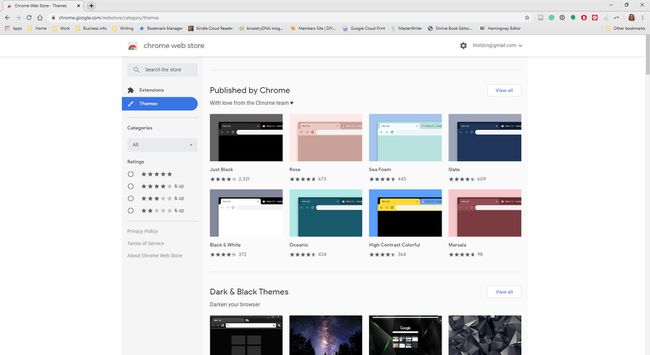Како да прилагодите свој Виндовс претраживач
Шта треба знати
- У Мицрософт Едге-у изаберите три тачке мени. Изабери Подешавања. Промените тему са Светлост до Дарк.
- Изаберите Екстензије у падајућем менију или потражите у Мицрософт продавници Едге Адд-онс који прилагођавају претраживач.
- Други прегледачи компатибилни са Виндовс-ом—Фирефок, Цхроме и Опера—имају сличне могућности.
Овај чланак објашњава како да прилагодите прегледач Мицрософт Едге у оперативном систему Виндовс 10 и пружа везе за информације о прилагођавању прегледача Опера, Фирефок и Цхроме.
Како да прилагодите Мицрософт Едге
Мицрософт Едге је подразумевани претраживач који долази са Виндовс 10. Можете да прилагодите изглед тако што ћете изабрати три тачке мени у горњем десном углу, који отвара падајући мени. Изаберите Подешавања и промените тему из Светле у Тамну (или обрнуто).
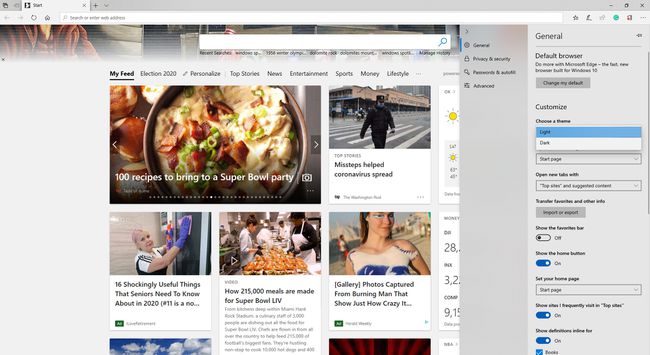
Нека проширења такође дозвољавају различите теме. Када је Едге отворен, изаберите Екстензије у падајућем менију или идите на Мицрософт продавница и тип Едге Адд-онс до потражите екстензије можете користити да прилагодите свој претраживач.
Прилагодите Опера користећи шеме боја и позадину
Опера претраживач вам омогућава да промените његов изглед модификацијом шеме боја (светле или тамне), као и избором између десетина позадина. Овај водич вам показује како лоцирати и инсталирати бесплатне скинове као и да промените шему боја Опере.
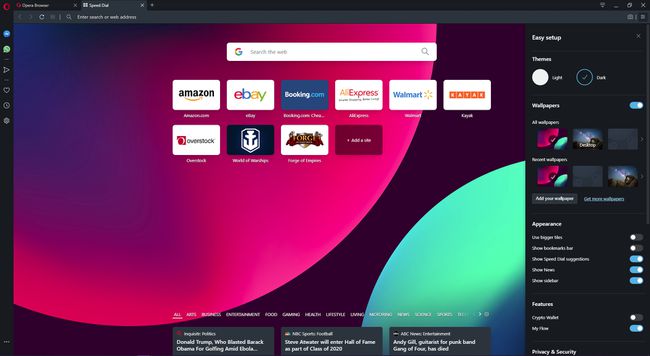
Прилагодите Фирефок користећи теме
Са хиљадама шарене и креативне теме да бирате, можете да дате Фајерфоксу нови слој боје колико год често желите. Научите детаље о темама за само неколико безболних минута.
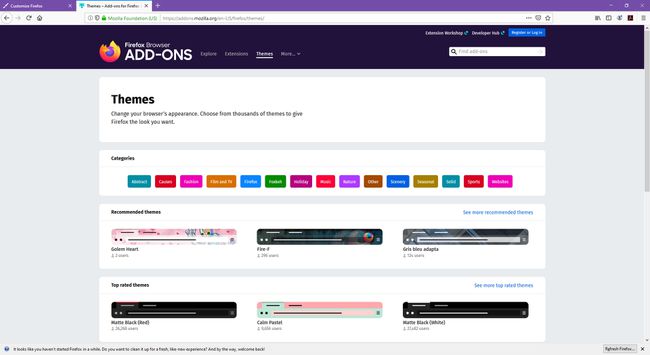
Прилагодите Гоогле Цхроме помоћу тема
Теме у Гоогле Цхроме-у се могу користити за измену визуелног изгледа прегледача, мењајући све, од траке за померање до боје позадине картица. Цхроме пружа једноставан интерфејс за лоцирајте и инсталирајте нове теме. Овај водич објашњава како да користите тај интерфејс. Можете такође креирајте сопствене теме.